Як оновити Windows 7 до Windows 10 безкоштовно, оновіть Windows 7 або 8.1 до Windows 10 – Інформаційний краб
Оновіть Windows 7 або 8.1 до Windows 10
Contents
- 1 Оновіть Windows 7 або 8.1 до Windows 10
- 1.1 Як оновити Windows 7 до Windows 10 безкоштовно
- 1.2 Оновіть Windows 7 або 8.1 до Windows 10
- 1.3 Передумови для оновлення до Windows 10
- 1.4 Крок 1: Створіть резервну копію Windows 7 або 8.1
- 1.5 Крок 2: Запустіть інсталятор Windows 10
- 1.6 Крок 3: Встановіть Windows 10
- 1.7 Видалити Windows 10
- 1.8 Корисні посилання
Як оновити свої Windows 7/8.1 до Windows 10 ?
Як оновити Windows 7 до Windows 10 безкоштовно

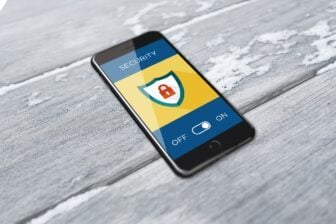
Перед тим, як Microsoft призупиняє підтримку своєї старої операційної системи на Windows 7 PC на Windows 10, перш ніж Microsoft призупиняє підтримку своєї старої операційної системи.
Хоча Microsoft щойно оголосила про підтримку Windows 7 до січня 2020 року, користувачам цієї версії Windows доведеться домовитись, щоб переконатися, що їх машина не вразлива.
Замість того. Ця можливість полягала в тому, щоб зникнути кілька місяців тому, але, здавалося б, Microsoft зберігала, можливо, навмисно, таку можливість.
Оновлення до Windows 10 працює з комп’ютера під Windows 7, але також має бути можливим з машин, що працюють під Windows 8 або Windows 8.1.
1. Завантажте утиліту оновлення
На вашому ПК Windows 7, який повинен бути і повинен бути підключений до Інтернету, завантажте інструмент підтримки Windows 10, запропонований Microsoft.
Утиліта дозволяє, в принципі, створити стартовий ключ USB завдяки тому, що можна встановити або відремонтувати Windows 10 на своєму ПК. Програма також пропонує можливість оновлення ПК, що виконує попередню версію Windows 10.
2. Запустіть міграцію до Windows 10
Відкрийте інструмент створення підтримки Windows 10 і зачекайте кілька моментів, поки утиліта не готує певні предмети. Натисніть на Приймати Щоб підтвердити умови та чекати кілька секунд.
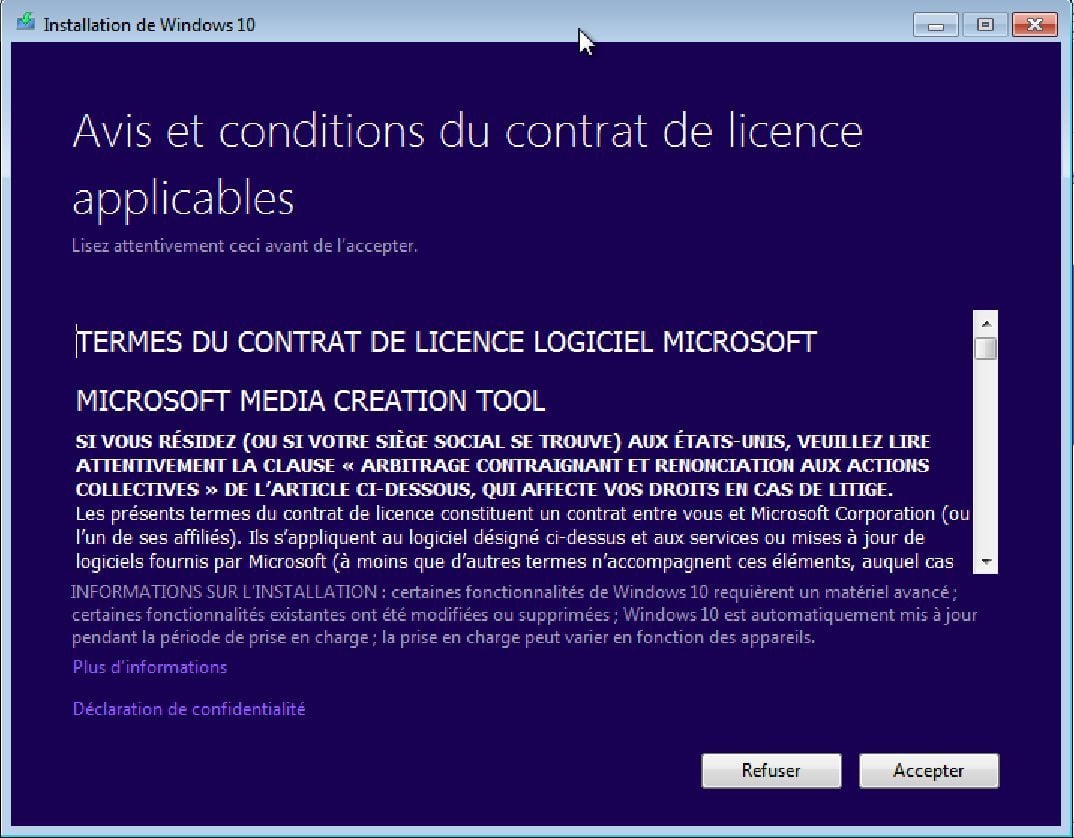
Коли вікно Що ти хочеш робити ? З’являйте, виберіть Оновіть цей ПК Тепер і натисніть на Наступний.
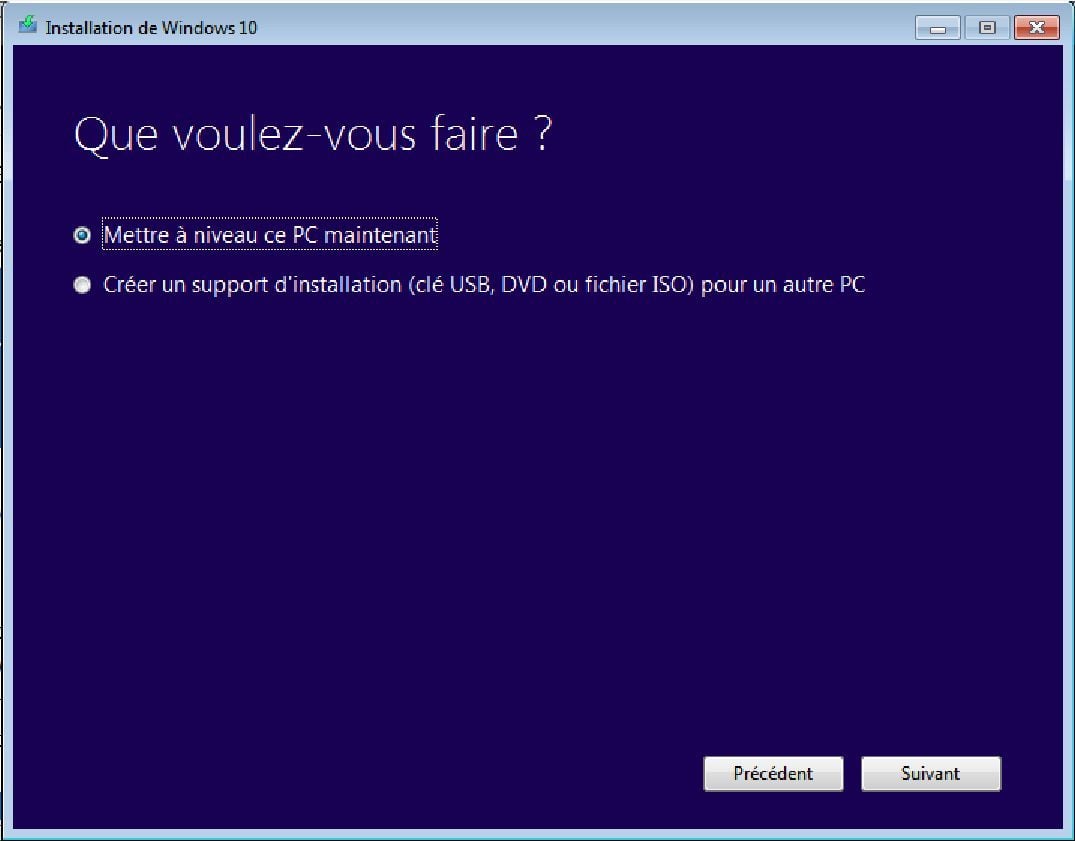
Завантаження утиліти та перевірка Windows 10. Потім інструмент вказує на створення медіа Windows 10. Зачекайте кілька хвилин, поки утиліта не прибирає та відновлюється.
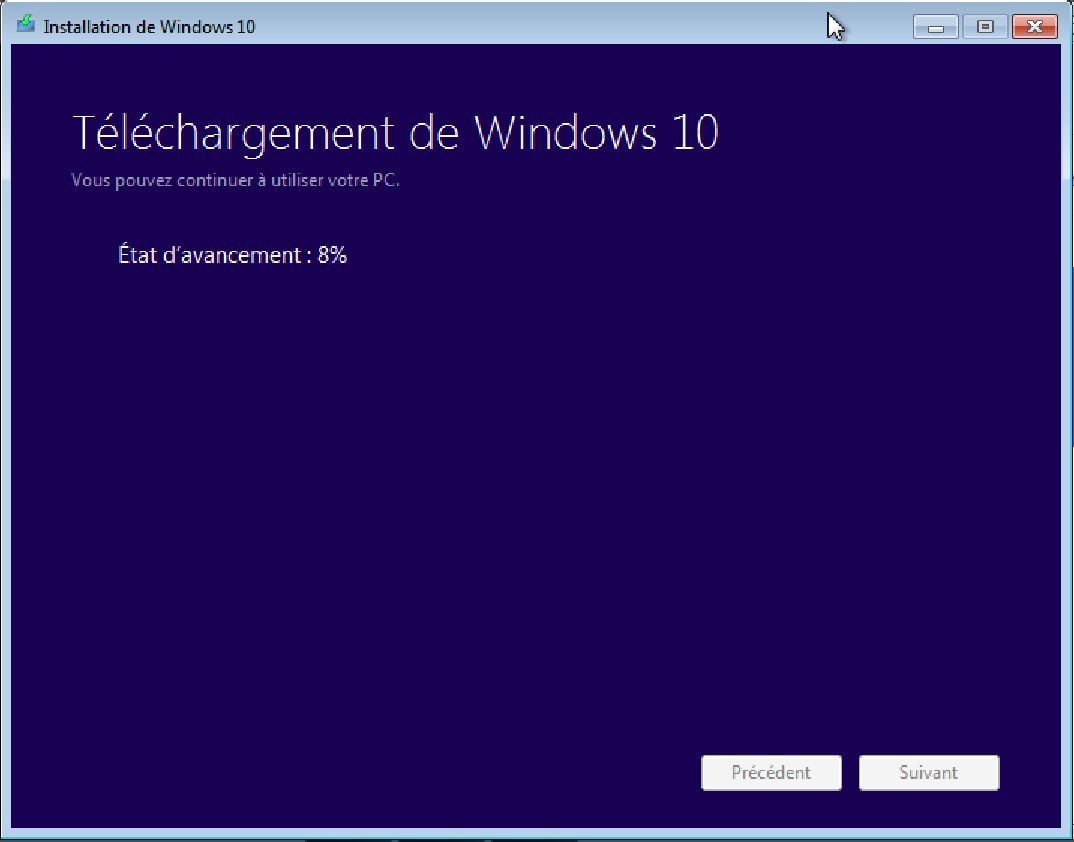
Коли Windows 10 готовий до встановлення, відображається список елементів, які потрібно зберегти. Натисніть на Встановити Продовжувати установку.
Під час встановлення Windows 10 комп’ютер перезавантажиться кілька разів.
Оновіть Windows 7 або 8.1 до Windows 10
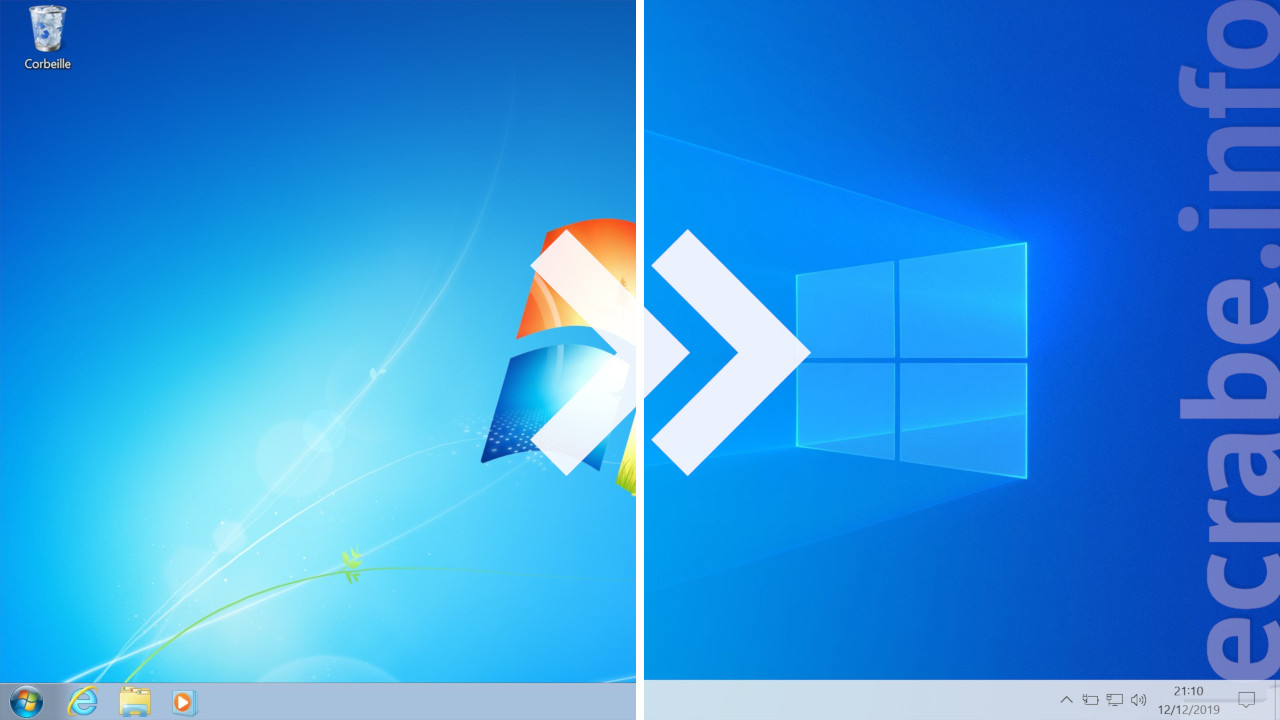
Випущений 20 липня 2015 року, Windows 10 є останньою операційною системою Microsoft. Це кістка думка як послуга : Він регулярно оновлюється (двічі на рік), що дозволяє йому вдосконалюватись над версіями та отримати користь від нових функцій.
Інформація: Для отримання додаткової інформації про модель оновлення Windows 10 див. У цій статті: Windows 10: Оновлення, конструкції та канали обслуговування.
Якщо ви оснащені ПК під Windows 7 Або Windows 8.1, Microsoft зробила інсталятор доступним для оновлення поточного Windows до Windows 10. Обмерзання на торті, можливо Зберігайте всі свої особисті файли І ВСЕ ВІДПОВІДНОГО ПРОГРАМА При модернізації до Windows 10 !
Windows 10 безкоштовно ? Мій ПК сумісний з Windows 10 ?
Windows 10 не є безкоштовним. Однак можна оновити Windows 7/8.1 до Windows 10 безкоштовний !
Усі відповіді на найчастіші питання щодо міграції Windows 7/8.1 до Windows 10 доступні у наступній статті:
Як оновити свої Windows 7/8.1 до Windows 10 ?
Якщо ви дотримуєтесь цього підручника поетапно, я обіцяю, що менше ніж за 2 години ви оновите до Windows 10 Без турбулентності або порожнистої. ��
Передумови для оновлення до Windows 10
Щоб встановити Windows 10, вам потрібно:
- ПК з Windows 7 SP1 Або Windows 8.1 ;
- a встановлення Windows 10 (див. Крок 2).
- a ЛіцензіяWindows 10 Family або Windows 10 Professional.
Хитрість: Ви можете уникнути придбання ліцензії Windows 10 та оновлення Windows 7 або 8.1 до Windows 10 безкоштовний Використання інструменту створення медіа або зображення ISO (див. Крок 2). Потім ваш ПК отримає користь від цифрової ліцензії Windows 10.

Перед початком я настійно рекомендую:
- Оновити пілоти вашого ПК.
- Щоб оновити все програмне забезпечення встановлений.
- Щоб видалити свій антивірус та програмне забезпечення для брандмауера (ви перевстановлюєте їх після оновлення).
Це займе вас півгодини, але повірте, це ти можеш уникати !
Крок 1: Створіть резервну копію Windows 7 або 8.1
Перед тим, як оновити Windows 10, раджу вам Дуже сильно Щоб зберегти свою поточну версію Windows, створивши те, що називається a Системне зображення.

Якщо Windows 10 вам не підходить, ви просто матимете Відновити це системне зображення Щоб знайти поточну версію Windows, а також усі ваші особисті файли, ваші налаштування та програмне забезпечення, як перед встановленням Windows 10.
Щоб створити системне зображення, дотримуйтесь наступного підручника: Створіть системне зображення на Windows 10, 8 або 7
Крок 2: Запустіть інсталятор Windows 10
У вас є кілька можливостей для Встановіть Windows 10 ::
- З оновленням Windows;
- з USB -ключ встановлення Windows 10;
- З l ‘Інструмент створення медіа Windows 10;
- З l ‘ISO зображення Windows 10.
Незалежно від встановлення, який ви не вибрали, ваша мета – Запустіть інсталятор Windows 10.
Для цього дотримуйтесь наступних інструкцій.
З оновленням Windows
Важливо: це вже неможливо Щоб отримати користь від безкоштовного оновлення до Windows 10 з оновлення Windows.
- ВІДЧИНЕНО Оновлення Windows На панелі конфігурації>Система та безпека.
- Одного разу Windows 10 Завантажити здійснено, вікно оновлення повинно відкриватися. Натисніть на Приймати.
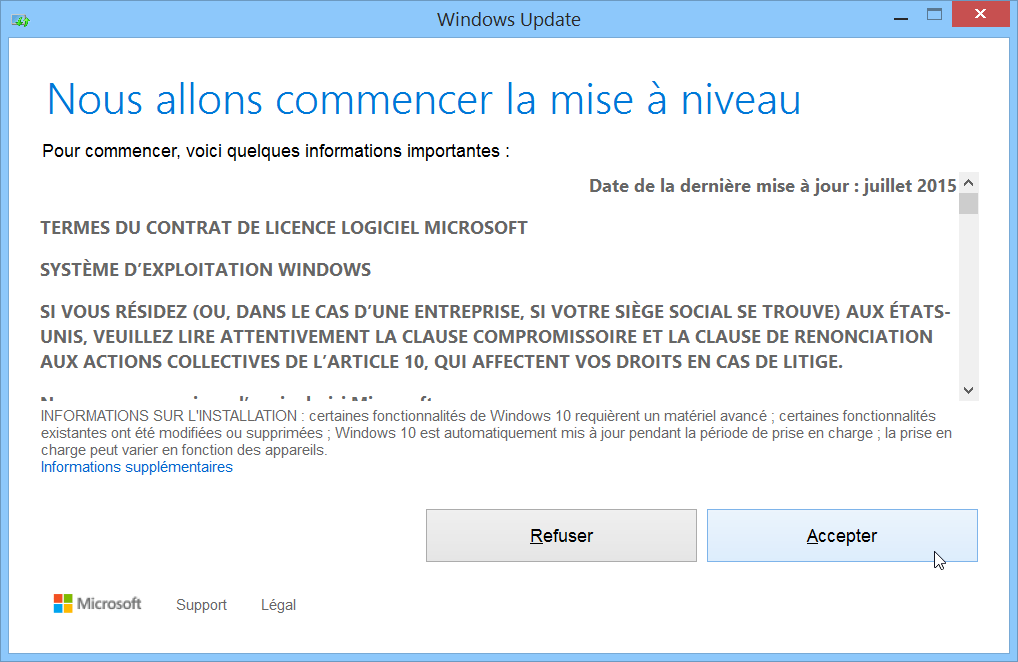 Потім оновлення Windows готує оновлення до Windows 10.
Потім оновлення Windows готує оновлення до Windows 10.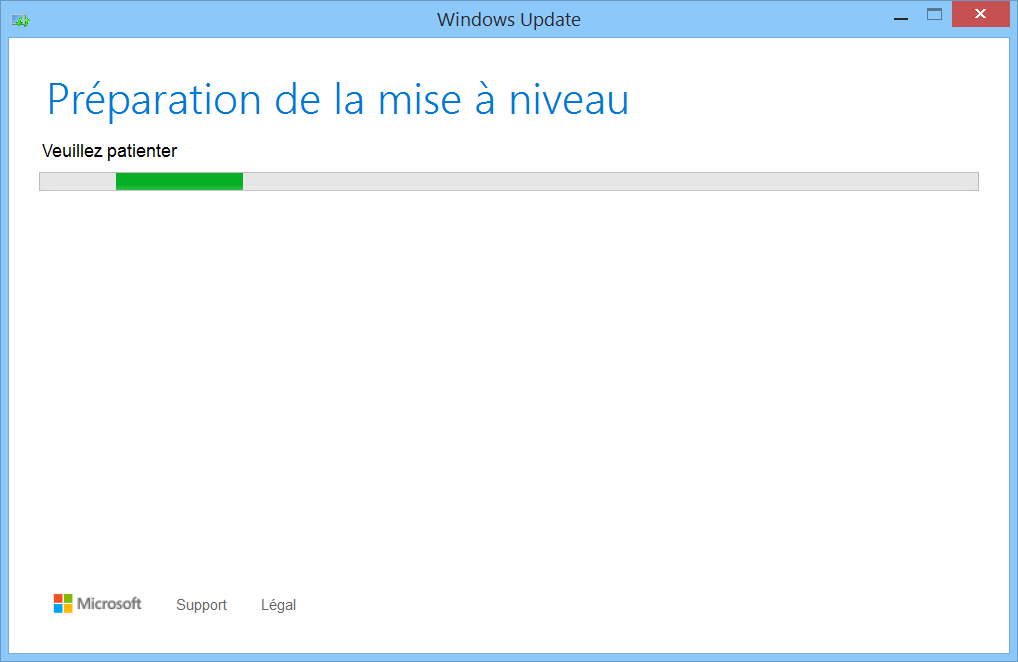
- Клацніть на кнопку Запустіть оновлення.
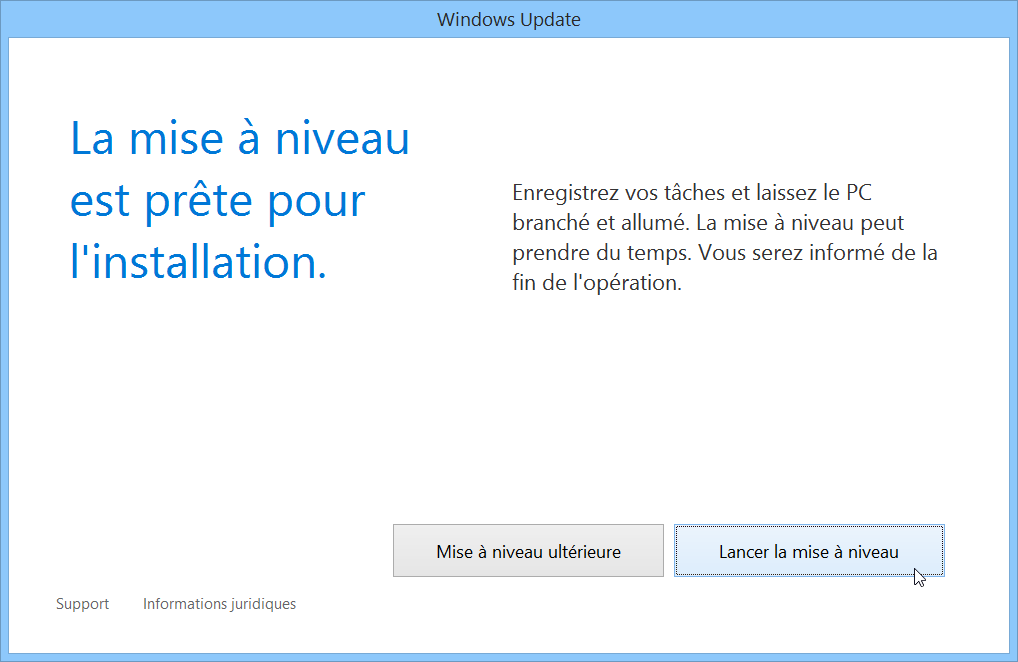 Ваш ПК перезапиться для Встановіть Windows 10.
Ваш ПК перезапиться для Встановіть Windows 10.
За допомогою USB -ключа встановлення

- Створити USB -ключ Установка Windows 10 (проста і безкоштовна).
- Двічі клацніть клавішу USB у провіднику файлу та запустіть файл налаштування.витягувати.
- Потім перейдіть до встановлення Windows 10.
За допомогою інструменту створення медіа
- ЗавантажтеІнструмент створення медіа Windows 10.
- Запустіть виконуваний файл, а потім виберіть Оновіть цей ПК зараз на першому екрані.
 Потім інструмент створення медіа починає Windows 10 Завантажити.
Потім інструмент створення медіа починає Windows 10 Завантажити.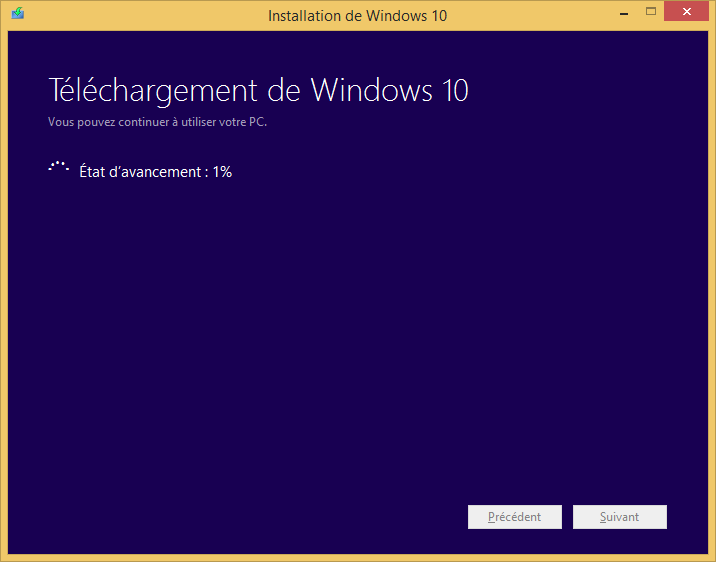 Потім створіть інсталяційний носій Windows 10.
Потім створіть інсталяційний носій Windows 10.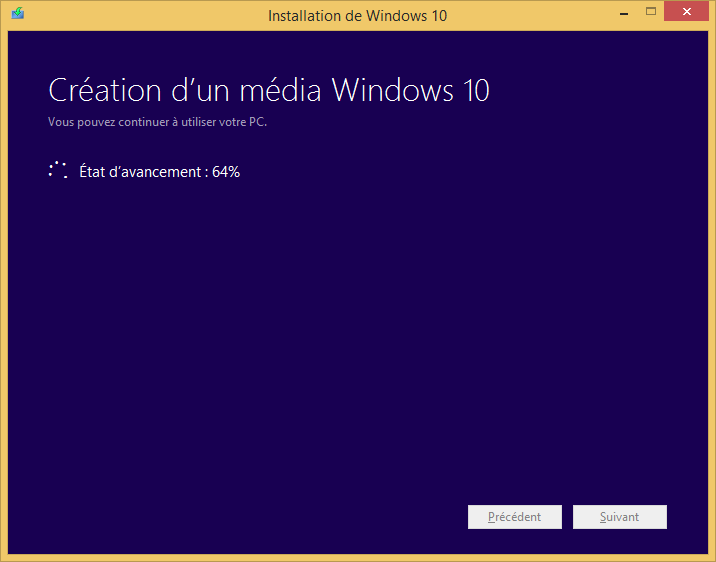
- Потім перейдіть до встановлення Windows 10.
З зображенням ISO Windows 10

- ЗавантажтеISO зображення Windows 10.
- Встановіть зображення ISO.
- Після встановлення ISO відкрийте читача, створеного в досліднику файлів, і запустіть файл налаштування.витягувати.
- Потім перейдіть до встановлення Windows 10.
Крок 3: Встановіть Windows 10
- Ось ми в інсталяторі Windows 10. Залиште коробку Завантажте та встановіть оновлення (рекомендується) Перевірено, а потім натисніть на Наступний.

- Якщо ваш копіювання Windows 7 або Windows 8.1 не активовано, ви отримаєте екран Ключ продукту. Потім вам доступні дві можливості для продовження встановлення Windows 10:
- ВИ Залиште інсталятор Windows 10, Ви активуєте свою копію Windows 7 або 8.1 Тоді ви відновлюєте інсталятор Windows 10.
- Ви вводите Ключ продукту Windows 10 що ви купили (він знаходиться в коробці Windows 10 або в керуванні електронною поштою).
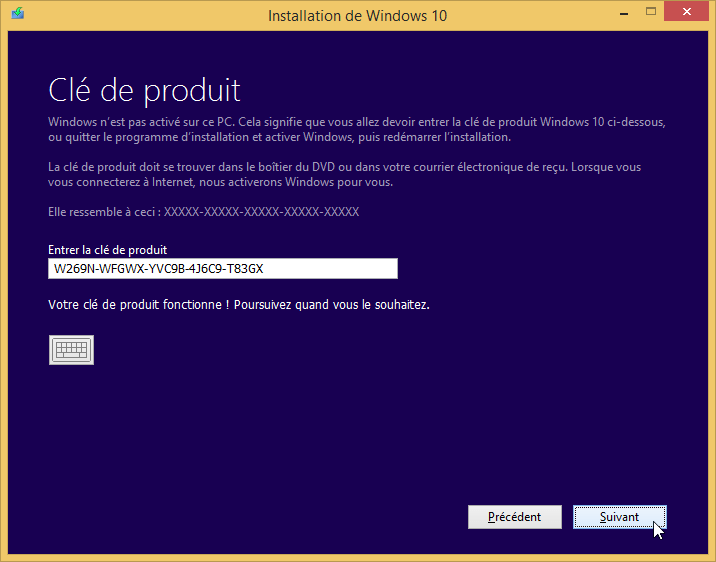
- Прийняти їх Умови договору ліцензії.
 Інсталятор шукає останні оновлення, доступні для Windows 10.
Інсталятор шукає останні оновлення, доступні для Windows 10.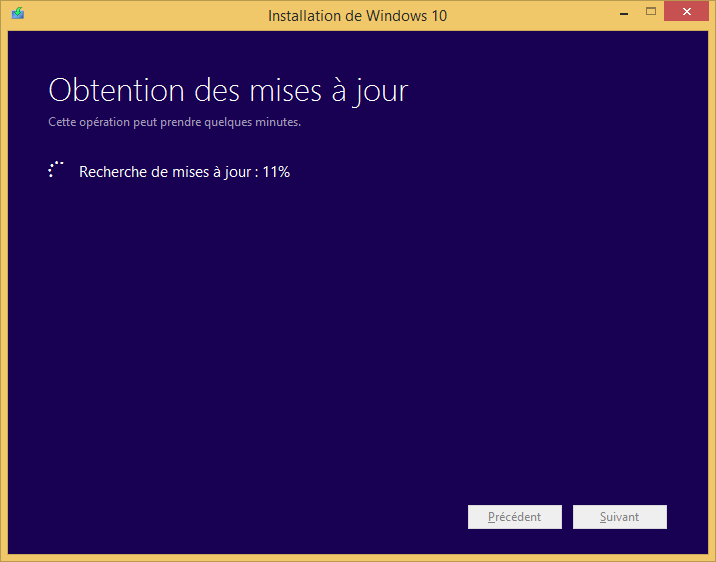
- Windows 10 тепер готовий до встановлення ! У наступному екрані підсумовується Windows 10, яке буде встановлено та Що ви хочете зберегти. За замовчуванням зберігаються всі ваші налаштування, особисті файли та програми.

- Клацніть на посилання Змініть елементи, які потрібно зберегти Мати інші можливості, зокрема, форматування вашого системного диска:
- Зберігайте Windows, особисті файли та програми.
- Зберігайте лише особисті файли.
- Нічого не тримайте.
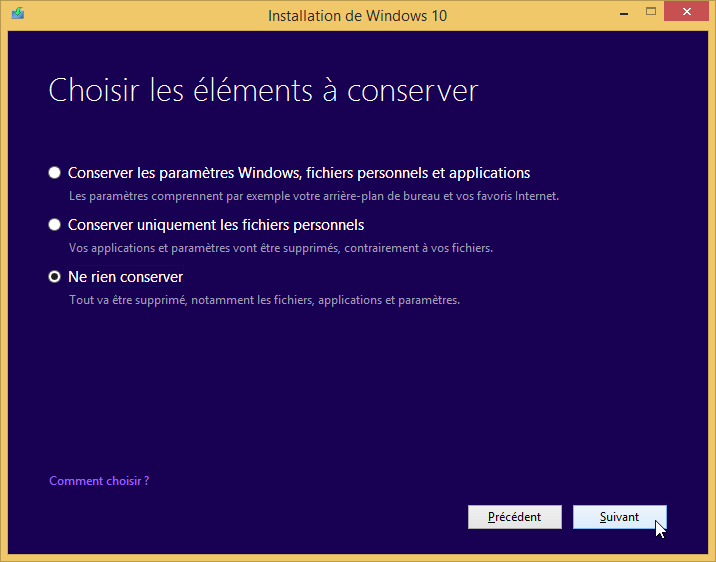
- Натисніть на Наступний Для початку встановлення Windows 10 !
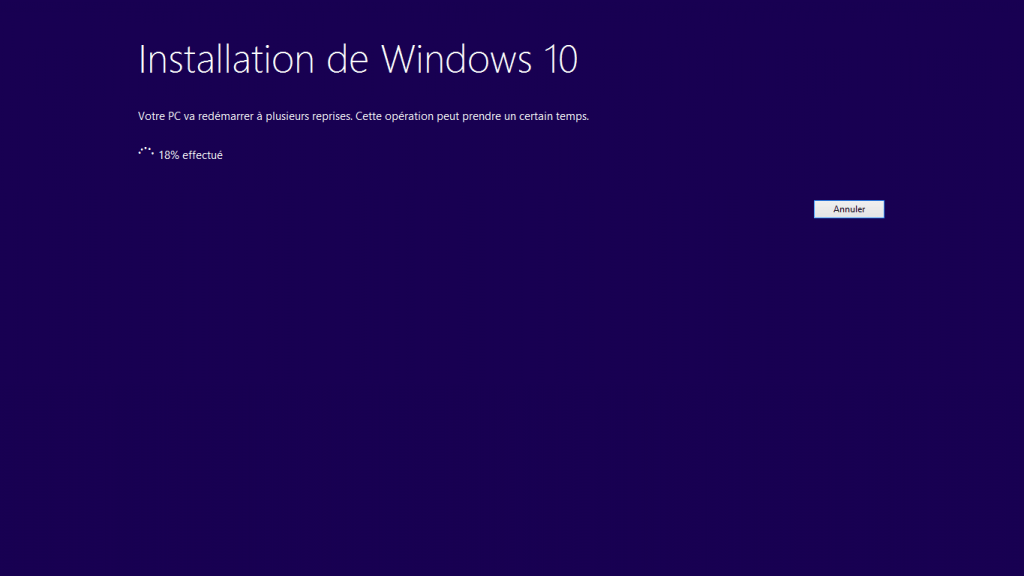 Через кілька хвилин, Ваш ПК перезапиться. Встановлення Windows 10 продовжується з копією файлів, встановленням функцій та драйверів та конфігурацією параметрів.
Через кілька хвилин, Ваш ПК перезапиться. Встановлення Windows 10 продовжується з копією файлів, встановленням функцій та драйверів та конфігурацією параметрів. Через (довгі) хвилини Windows 10 є Нарешті встановлено на вашому ПК !
Через (довгі) хвилини Windows 10 є Нарешті встановлено на вашому ПК ! - Правильно налаштуйте Windows 10, дотримуючись наступних інструкцій: Налаштуйте Windows 10 під час встановлення.
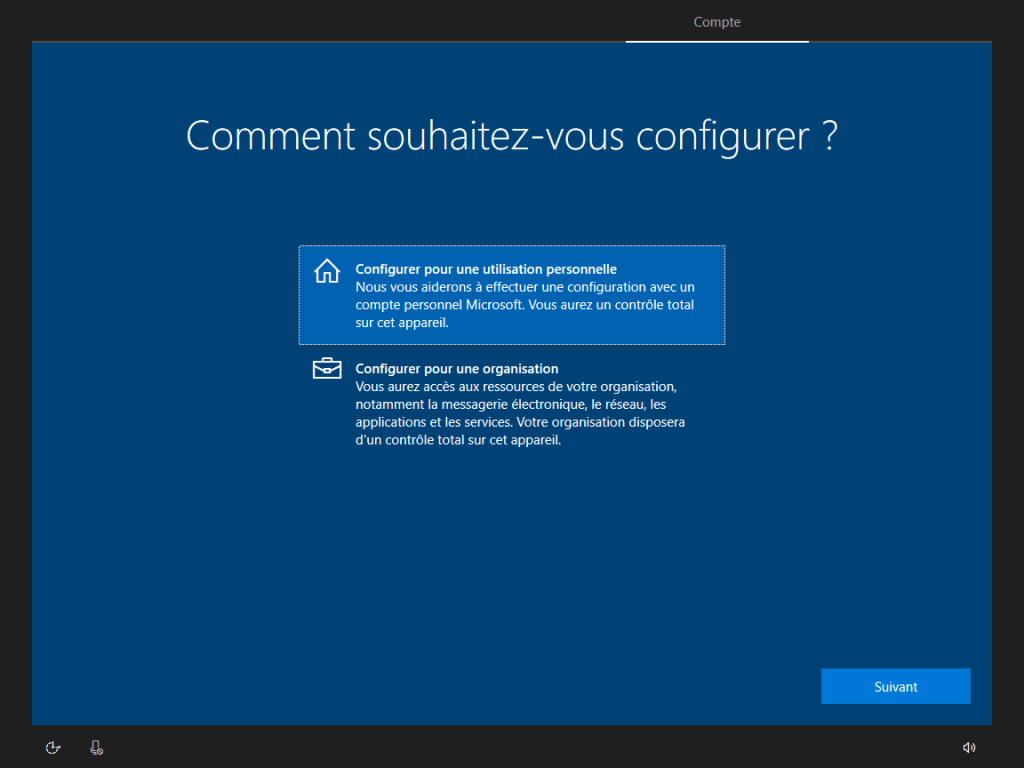
- Біляекран з’єднання, Введіть пароль свого облікового запису користувача.
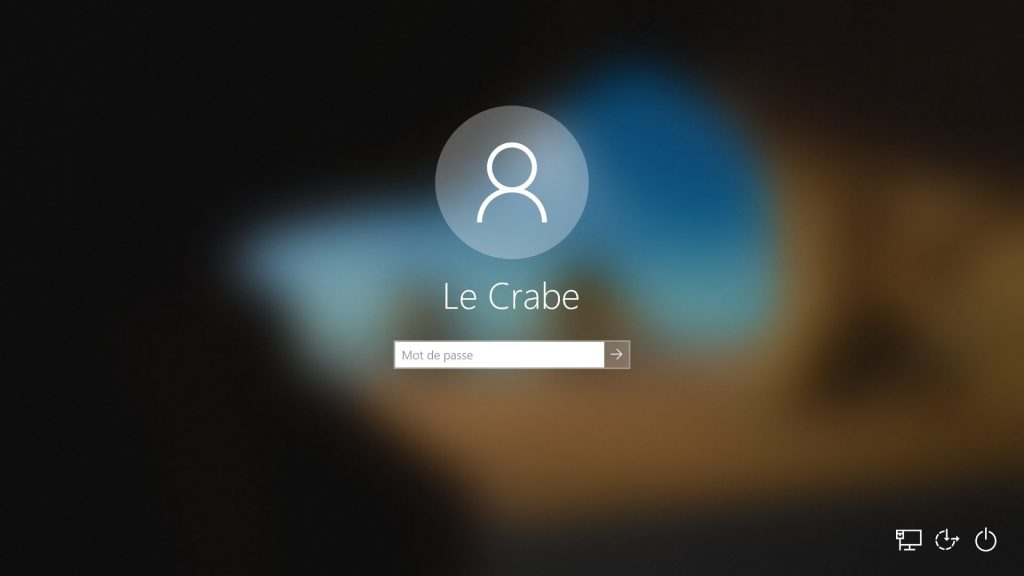 Тада ! Windows 10 належним чином встановлено на вашому ПК ! ��
Тада ! Windows 10 належним чином встановлено на вашому ПК ! ��
Я сподіваюся, що цей підручник буде вам корисним для Оновіть свою копію Windows 7 або 8.1 до Windows 10 легко.
Якщо у вас є коментарі, запитання чи проблеми, не соромтеся повідомити мене в коментарях, я спробую вам якомога більше. ��
Я залишу вас зараз Відкрийте для себе нову операційну систему.
Видалити Windows 10
Ви не любите Windows 10, де він працює погано на вашому комп’ютері ?
Без проблем ! Ти можеш видалити Щоб повернутися до старої версії Windows, дотримуючись цього підручника:

Корисні посилання
- Windows 10 безкоштовно: як отримати Windows 10 безкоштовно (2019).
- Завантажте старі версії Windows 10 (ISO).
- Встановіть Windows 10: Повний посібник.
- Загальні клавіші продукту для встановлення Windows 10.
- Прискорити Windows 10.
- Перевстановити Windows 10.
- Відремонтувати Windows 10 без втрати даних.
Ця стаття була опублікована вперше 18 липня 2015 року . Він був повністю переглянутий 13 грудня 2019 року та оновлений востаннє 31 серпня 2023 року .
- об’єкт
- оновлення
- вікна
- Windows 10
